- Allez dans Réglages,
- Puis Général,
- Et Confidentialité
- Faites défiler vers le bas et choisissez « Flash LED pour alertes »,
- Activez le bouton « Flash LED pour alertes ».
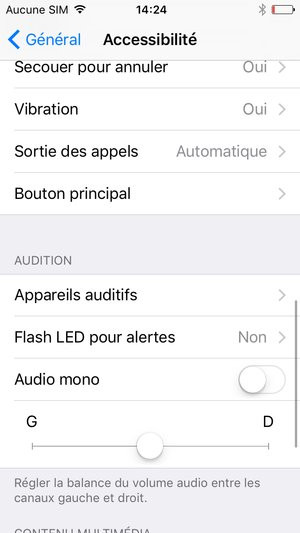
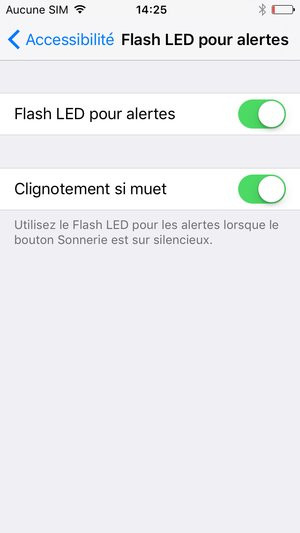
Les différentes étapes pour activer les alertes par Flashfitness
A partir de ce moment, la réception d'appels provoquera le clignotement du flash de l'iPhone avec le même effet pour les notifications. L'option « Clignotement si muet » s'assurera que le clignotement du Flash a bien lieu... même si vous êtes en mode muet.
Pour aller plus loin : retrouvez tous nos tutoriels et astuces iOS / iPhone et apprenez à tirer le meilleur parti du système d'exploitation mobile d'Apple.
- Mise à jour iPhone : installer iOS 10
- iPhone : sauvegarder ses données en quelques clics
- iPhone : sauvegarder ses contacts simplement
- iPhone : sauvegarder ses photos facilement
- iPhone : redémarrer une application bloquée
- Revendre son iPhone : comment le préparer
- Retrouver un iPhone perdu en quelques clics
- iPhone : créer une fiche médicale pour les urgences
- iOS : désinstaller les applications Apple
- Configurer un VPN sur un iPhone
- iPhone : changer de store pour les applications
- iPhone : désactiver le suivi d’activité physique
- Restaurer un iPhone facilement
Découvrez nos comparatifs :
- Les meilleurs iPhone
- Les meilleurs smartphones du moment (toutes marques confondues)
